 |
|
Модераторы: mihanik |
 

|
|
| Gold Dragon |
|
|||
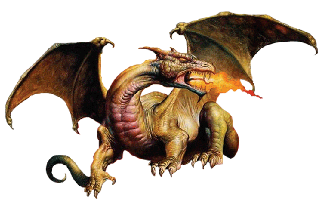 Призрачный     Профиль Группа: Экс. модератор Сообщений: 6753 Регистрация: 1.3.2004 Где: Россия, Тамбов Репутация: нет Всего: 71 |
Я создал в Word`e своё меню, к которому подключены разные свои макросы. Вопрос такой, как мне перенести это всё на другой компьютер без потери настроек ну новом компе?
-------------------- Нельзя жить в прошлом, оно уже прошло. Нельзя жить в будущем, оно ещё не наступило. Нужно жить в настоящем, помня прошлое и думая о будущем! |
|||
|
||||
| LOPUH |
|
|||
 Растение  Профиль Группа: Участник Сообщений: 245 Регистрация: 15.2.2008 Где: Красноярск Репутация: нет Всего: 4 |
В Word'е настройки хранятся в файле Normal.dot, в папке , соответствующей текущему пользователю.На моей машине это: C:\Documents and Settings\Администратор\Application Data\Microsoft\Шаблоны\. Там же хранятся общие для всех документов макросы. Если речь идет о отдельном макросе то через File | Export File сохраните нужный модуль в виде BAS-файла. Для вставки макроса воспользуейтесь меню File | Import File
Это сообщение отредактировал(а) LOPUH - 15.6.2008, 05:13 |
|||
|
||||
| Gold Dragon |
|
|||
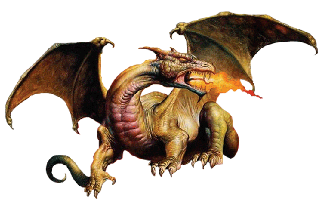 Призрачный     Профиль Группа: Экс. модератор Сообщений: 6753 Регистрация: 1.3.2004 Где: Россия, Тамбов Репутация: нет Всего: 71 |
во! то что нужно. спасибо... Конечно, можно было и самому догодаться, но..... ;)
-------------------- Нельзя жить в прошлом, оно уже прошло. Нельзя жить в будущем, оно ещё не наступило. Нужно жить в настоящем, помня прошлое и думая о будущем! |
|||
|
||||



















 

|
| Правила форума "Работа с MS Office" | |
|
|
Запрещается! 1. Публиковать ссылки на вскрытые компоненты 2. Обсуждать взлом компонентов и делиться вскрытыми компонентами
Если Вам понравилась атмосфера форума, заходите к нам чаще!
|
| 1 Пользователей читают эту тему (1 Гостей и 0 Скрытых Пользователей) | |
| 0 Пользователей: | |
| « Предыдущая тема | Работа с MS Office | Следующая тема » |
[ Время генерации скрипта: 0.0943 ] [ Использовано запросов: 21 ] [ GZIP включён ]
Реклама на сайте Информационное спонсорство
|
|
По вопросам размещения рекламы пишите на vladimir(sobaka)vingrad.ru
Отказ от ответственности Powered by Invision Power Board(R) 1.3 © 2003 IPS, Inc. |










